Сравнение
Виджет Сравнение показывает сводную таблицу со значениями выбранных атрибутов данных в разных группах.
Используйте виджет, чтобы сравнивать несколько значений из разных категорий в рамках одного виджета. Например, вы можете сравнить средний чек в ресторанах из разных районов города.
Пример задачи: сравнить среднее количество этажей в жилых зданиях в разных административных районах:
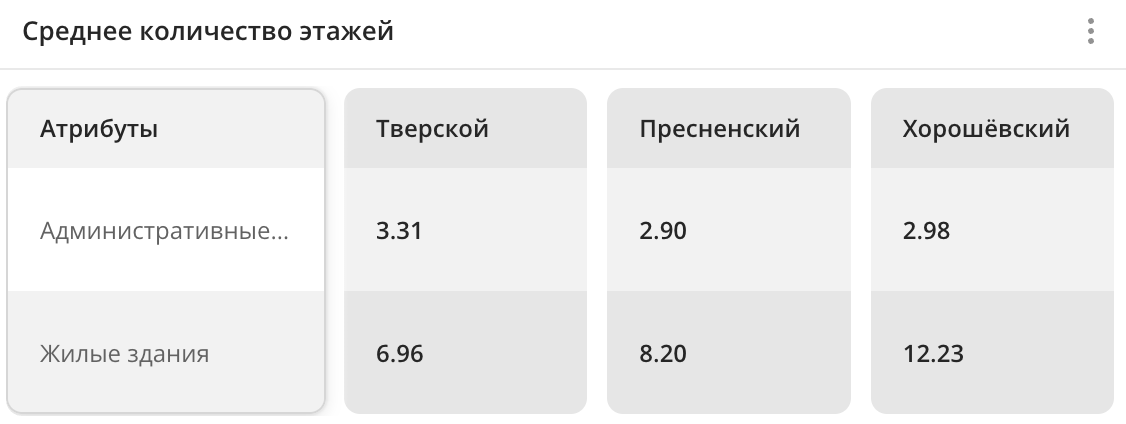
Основные особенности
-
Значения атрибутов сравнения группируются в виджете по столбцам. В качестве групп вы можете использовать:
-
Территории:
- Стандартные территории: области, районы, населённые пункты и другие.
- Собственные территории: предварительно загрузите собственный набор данных с полигонами и создайте фильтр по территориям.
- Территории, указанные в геофильтрах для текущей сцены дашборда.
Подробнее о видах территорий см. в разделе Геофильтры.
-
Элементы визуализации данных в слоях: H3, Контур или Полигон. Вы можете выбирать элементы с помощью клика в карту. Пример:
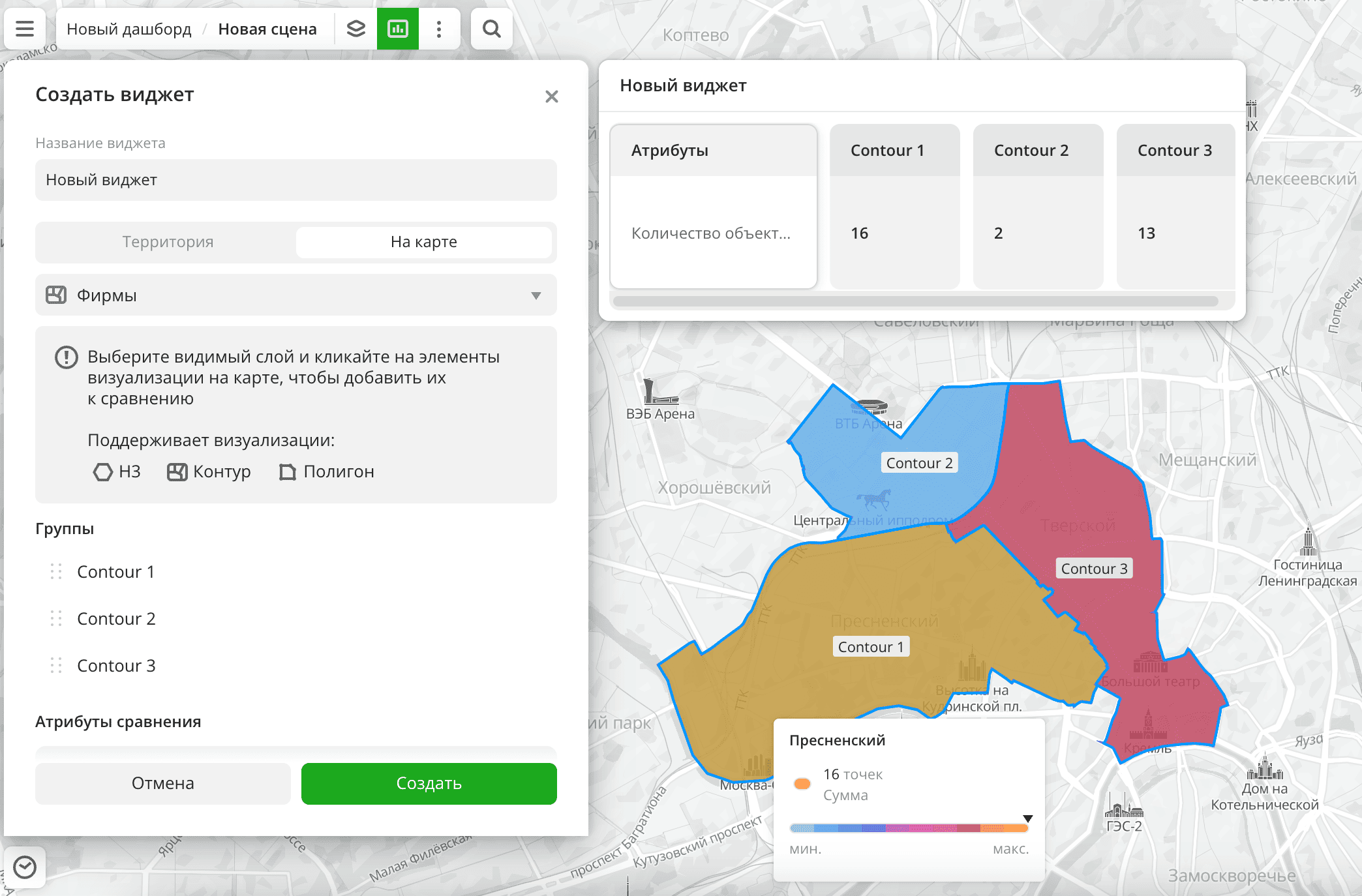
-
-
Каждый столбец содержит значения выбранных атрибутов сравнения. Атрибуты могут принадлежать разным слоям с данными. В качестве атрибутов сравнения вы можете использовать:
- Числовые атрибуты: для подсчёта количества значений в выборке или подсчёта значений этих атрибутов с помощью функций агрегации: суммарного, среднего, минимального, максимального значения, а также медианы и процентилей.
- Текстовые, логические атрибуты или количество объектов: для подсчёта количества значений в выборке.
-
Максимальное количество групп (столбцов) в виджете — 100. Максимальное количество атрибутов сравнения — 100.
-
При необходимости вы можете изменить для атрибутов сравнения названия, которые будут отображаться в виджете. При этом имена атрибутов в наборе данных не изменятся.
-
Изменения данных в слоях автоматически отражаются в виджете.
-
Если на сцене дашборда применена фильтрация по территориям или атрибутам данных, в виджете отобразятся только значения, соответствующие фильтрам. Подробнее см. в инструкции Фи�льтрация данных на дашборде.
Создание виджета
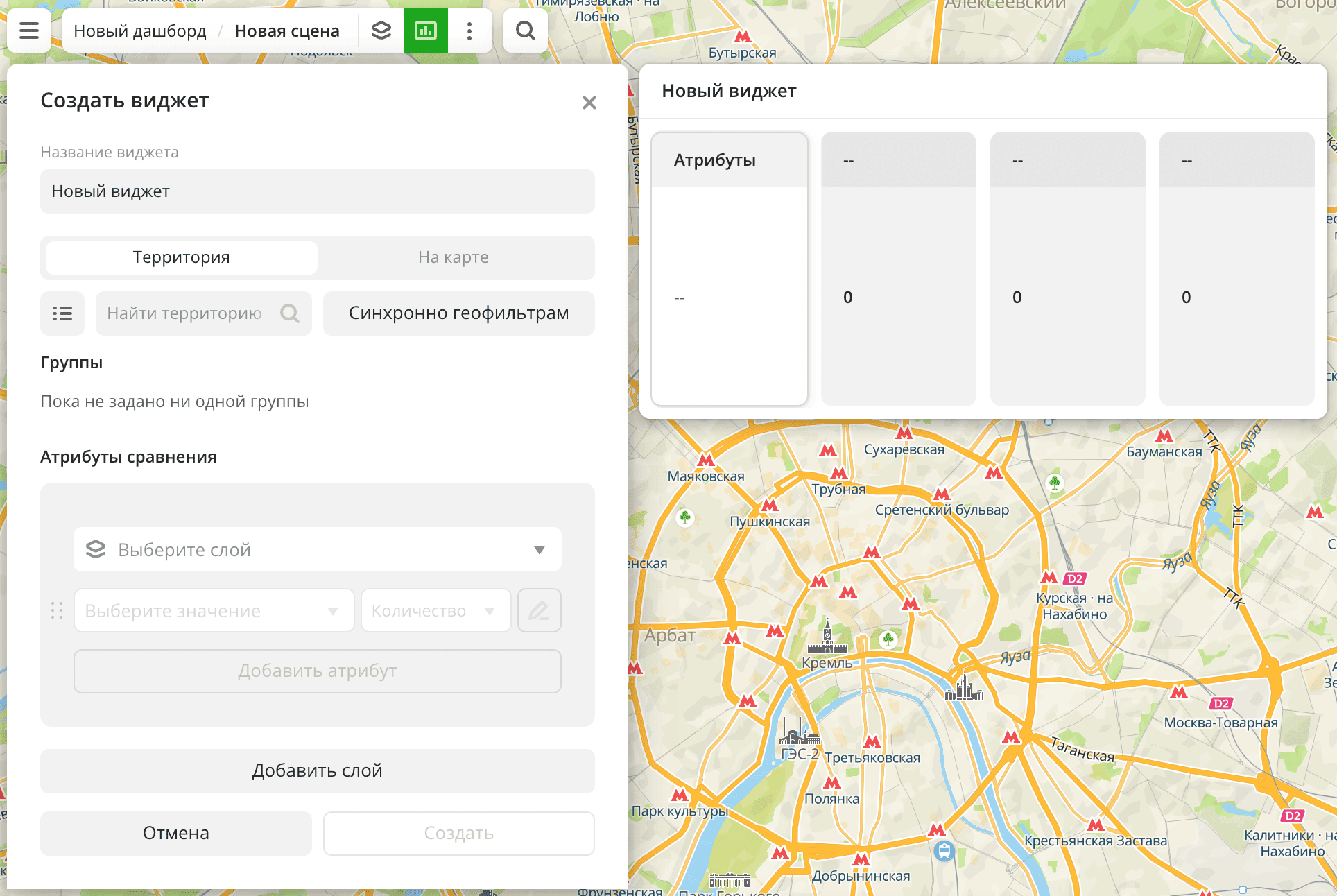
-
Перейдите на вкладку Дашборды.
-
Откройте нужный дашборд.
-
Откройте сцену с помощью стрелок
и
. Если в дашборде только одна сцена, она откроется автоматически при открытии дашборда.
-
В верхнем меню дашборда нажмите значок
.
-
Выберите тип виджета Сравнение.
-
Укажите обязательные параметры:
- Группы: территории или элементы визуализации, для которых рассчитываются значения атрибутов.
- Атрибуты сравнения: значения, которые отображаются в виджете:
- Слой: слой с данными, содержащий нужный атрибут.
- Агрегирующий атрибут: атрибут, на основе которого агрегируются данные и рассчитывается значение.
- Тип агрегации: функция, на основе которой рассчитывается значение атрибута.
-
Настройте остальные параметры виджета при необходимости.
-
Нажмите Создать.
Новый виджет автоматически добавится в выбранную сцену дашборда.
Примечание
При работе с загруженными данными убедитесь, что они содержат хотя бы один атрибут, чтобы виджет отображал значения.
Параметры
Общие настройки виджета
Параметр | Описание |
|---|---|
| Название виджета | Имя виджета. |
Группы
Параметр | Описание |
|---|---|
| Территория | Выбор территорий в качестве групп для сравнения. Вы можете выбрать:
|
| На карте | Выбор элементов визуализации данных (H3, Контур или Полигон) в качестве групп для сравнения. Выберите слой с визуализацией данных и кликните на нужные элементы на карте. |
| Группы | Чтобы изменить порядок групп (столбцов) в виджете, зажмите значок Функция недоступна, если вы используете для групп опцию Синхронно геофильтрам. |
Атрибуты сравнения
Параметр | Описание |
|---|---|
| Слой | Слой с данными, содержащий нужные атрибуты сравнения. Чтобы добавить другой слой с данными, нажмите Добавить слой. Функция недоступна, если вы используете для групп опцию На карте. Чтобы изменить порядок слоёв и соответствующих им атрибутов в виджете, зажмите значок Максимальное количество слоёв — 100. |
| Агрегирующий атрибут | Атрибут, значение которого агрегируется и отображается в виджете:
При изменении значения в данных автоматически будет обновляться и значение в виджете. Чтобы добавить другой атрибут данных, нажмите Добавить атрибут. Чтобы изменить порядок атрибутов (строк) одного слоя в виджете, зажмите значок Максимальное количество атрибутов для одного слоя — 100. |
| Тип агрегации | Функция, на основе которой рассчитывается значение атрибута сравнения. Для числовых атрибутов:
Для текстовых, логических атрибутов и количества объектов:
|
| Чтобы изменить название атрибута сравнения, которое будет отображаться в виджете, нажмите значок |
Что дальше?
- Узнайте больше про другие типы Виджетов.
- Посмотрите доступные Операции с виджетами.
- Быстрый старт.
- Узнайте как работать с Данными и Визуализацией данных.
- Узнайте о возможностях Слоёв, Дашбордов и Сцен.
- Познакомьтесь с готовыми Сценариями аналитики.